- 2016/8/17 9:06:41
- 类型:原创
- 来源:电脑报
- 报纸编辑:电脑报
- 作者:
如今,你要不给游戏本加个SSD,那HDD的缓慢简直和处理器/显卡的强悍不搭调。可以说,除了各种Windows系统进程耗费大量系统资源外,目前HDD已经成了拖GTX显卡游戏本速度后腿的“最要命一环”。所以,如果你还有三百多元预算,一定要给游戏本添加SSD,这太重要了(提示,不是把HDD替换为SSD,而是添加SSD)。
当然,添加后,要把Windows操作系统装在SSD上才能发挥“快”的价值(正确的方式是把Windows系统和常用小软件放在SSD上,大个头的游戏、各种数据尽量放在HDD上。当然,如果你有钱任性,买个512GB SSD,那就随便装吧)。这就涉及到一个问题:我买的笔记本可是有正版操作系统的,添加了SSD以后,总不可能另外安装一个盗版吧!如何保留我的正版系统呢?
答案是:系统转移!把原来HDD上的正版操作系统原封不动地转移到SSD上——依然是正版。
怎么做呢?真的很轻松,我们来教你:
特别提示:联想Y700、联想拯救者、戴尔游匣15 7000、惠普暗影精灵2、联想小新700电竞版、宏碁VN7-592G、雷神……等一系列主流游戏本都支持M.2 SSD扩充。
知识恶补:游戏本添加的SSD多是M.2接口SATA总线款
如今GTX游戏本比较经济实惠的存储搭配是128GB SSD+1TB HDD(预算多点可选256GB SSD+1TB HDD)。如果你觉得原生SSD版游戏本太贵,那就买HDD版自己添加。SSD价格也很便宜,128GB的M.2也就三百多元;256GB的也就五百多元,添加成本很低。不过注意,我们这里可都是说的SATA总线M.2接口SSD。当然,买前问问卖家,落实一下总线类型是最好的。

▲ 这些都是M.2接口的SSD,长度不一样,较普遍的是80mm长的(2280),主流(游戏)本大多用这种;也有60mm长的(2260);42mm长的(2242或者2240)。SSD的总线类型和兼容性,可向SSD卖家咨询。
准备式:清理HDD操作系统盘符,建议将使用容量减到60GB以内
要注意的是,所谓“系统转移”,实际上是把系统盘(C盘)整个复制到SSD上。所以你C盘上的东西得做清理,总不能指望把三四百GB的东西写进128GB的SSD里吧……我们建议将C盘容量减到60GB以内,80GB也可,但最好能够让SSD剩下几十GB空间。
正版Windows系统转移至SSD
▼STEP1:买好SSD(本文中是Sandisk的X400 128GB版),然后打开游戏本后盖,把SSD插入电脑的M.2接口,然后关好后盖。

▼STEP2:重启系统(当然还是原来那块HDD盘引导),到www.disktool.cn下载《分区助手》这个软件,建议下载正式安装版,就在首页就可以下载。

▼STEP3:安装启动《分区助手》,主界面下就能看到SSD啦——还是空盘没有格式化!而你要做的,就是点左侧的“迁移系统到固态硬盘”选项。接下去,会出现一个概述界面,告诉你SSD格式化容量和要用多少空间。再接下去的界面会进行简要说明,告诉你系统转移后,如果SSD无法正确引导,你需要把HDD取出来,让SSD先引导一次。你就“下一步”一路点下去。

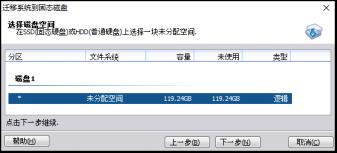
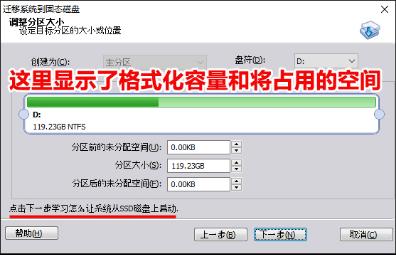
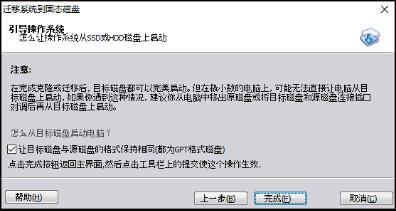
▼STEP4:等到返回主界面的时候,你会发现SSD已经格式化了!已经完成了?没有,只是格式化了。这时你需要点击界面左上角的“提交”按钮,接着会出现重启警告提示,点YES重启电脑。

▼STEP5:笔记本重启了,出现了DOS界面,别乱动它!它会自动出现如下界面——这就是在转移系统啦!注意这个时候要插电哟,千万别断电。
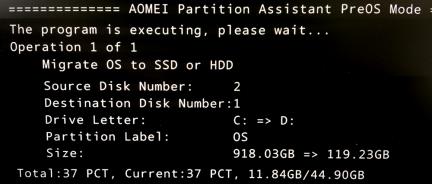
STEP6:经过几分钟的等待(速度快慢和你C盘本身文件容量有关,本文中是45GB,只用了几分钟),笔记本完成系统转移,又重启了。不过不是SSD引导的,还是HDD引导的(看盘符名称和空间大小就能看出来)。于是,笔者重新打开笔记本后盖,把HDD取了出来,仅保留SSD,让SSD直接引导。
STEP7:再开机,自动进入黑色命令提示符界面,按几下Enter按键进行选择,终于顺利从SSD引导了!速度好快呀——只要十几秒系统就处于可操作状态了。连续重启个两三次,确保SSD引导正常。最后再把HDD装回去。重启后,看到SSD已妥妥地呆在了C盘位置,而HDD变成了D盘啦(E盘/F盘……),完工!很简单吧?整个过程基本就是点下一步、下一步的难度。
最后提醒大家,HDD上的系统还在,如果你不在意,就直接当数据盘用,不用动系统,这样万一SSD挂了,HDD可以重新披挂上阵;如果你对SSD特别有信心,那么也可以直接格式化HDD——一块干净的数据盘诞生了。
延伸阅读:这款便宜的128GB SSD不能买!
很多朋友都在“购机帮你评”微信公众号里面问我们买哪款M.2 128GB SSD升级,其实SATA总线的M.2接口产品选择很多,Sandisk(闪迪)的、金士顿的、三星的850EVO系列都可以。120GB/128GB的多为三百多元,都不贵。
不过,有一款型号却是碰不得的(其实零售市场很少碰到,但一定要警惕):三星CM871!这货的128GB款价格只要两百多元,连续写入性能之差(看图),还不如HDD。随便挑一块正常的SSD都可以把它甩几条街那么远。
不过最近这货有了升级款,叫做CM871A,笔者还没有把玩过,不乱评价。

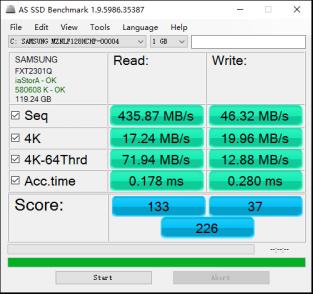
图说:随便挑一款128GB M.2 SATA总线SSD,性能如左;三星CM871的性能则非常烂(右),千万别买到这货
报纸客服电话:4006677866 报纸客服信箱:pcw-advice@vip.sin*.c*m 友情链接与合作:987349267(QQ) 广告与活动:675009(QQ) 网站联系信箱:cpcw@cpcwi.com
Copyright © 2006-2011 电脑报官方网站 版权所有 渝ICP备10009040号





